YouTube se již poměrně dlouho snaží na iPhonech zamezit možnosti přehrávání své služby ať už přes aplikaci či webový prohlížeč Safari na pozadí. Toto jednání je zcela logické – vždyť přehrávání na pozadí je jednou z hlavních funkcí placených služeb YouTube Premium a YouTube Music. Způsoby, jak si YouTube na pozadí iPhonu zdarma pustit, však stále existují a není jich zrovna málo.
Mohlo by vás zajímat
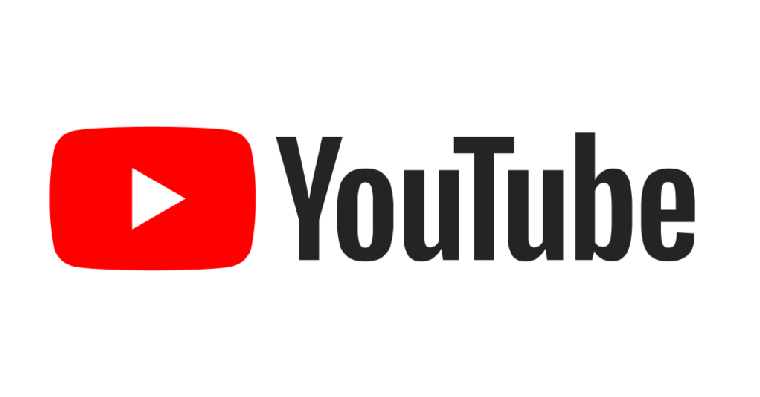
Firefox
Pokud jste na Firefox zvyklí z počítače, tak by se vám mohla líbit alternativa pro Safari v podobě prohlížeče Firefox pro iOS a iPadOS. V mobilní verzi si můžete nechat synchronizovat záložky a všechny ostatní data a zároveň můžete využít přehrávání videí z YouTube na pozadí. Stačí, abyste přešli stránku youtube.com a spustili video. Poté je nutné se přesunout do desktopové verze prohlížeče (tři tečky vpravo nahoře a Desktopová verze stránky). Poté video opět spusťte a přesuňte se na domovskou obrazovku. Zde otevřete ovládací centrum a stiskněte tlačítko play. Stejně to funguje i na uzamčené obrazovce, kde stačí tlačítko pro přehrávání stisknout taktéž.
Opera
Opera patří mezi jeden z nejoblíbenějších webových prohlížečů, který můžete využít jakožto alternativu pro Safari. Navíc k tomu umí Opera oproti Safari také přehrávat videa a hudbu na pozadí vašeho iPhonu či iPadu. Pokud chcete v rámci prohlížeče Opera přehrávání videa na pozadí využít, tak přejděte na webovou stránku youtube.com, a poté se přesuňte do desktopové verze prohlížeče (tři tečky vpravo nahoře a Zobrazená pro stolní počítač). Poté rozklikněte video, které chcete přehrát, a spusťte jej. Pak se přesuňte na domovskou obrazovku, otevřete ovládací centrum a stiskněte tlačítko pro přehrávání. Pokud chcete poslouchat zvuk z YouTube i na uzamčené obrazovce, tak samozřejmě můžete – opět stačí iPhone či iPad zamknout a stisknout tlačítko play.
Microsoft Edge
Pro přehrávání videí, potažmo zvuku, z YouTube na pozadí, můžete zvolit také Microsoft Edge. Jednoduše stačí v prohlížeči Microsoft Edge přejít na webovou stránku youtube.com a přejít na video, které chcete spustit. Poté klepněte dole uprostřed na ikonu tří teček a klepněte na možnost Desktopový web. Pak spusťte video, které chcete přehrávat na pozadí. Po spuštění videa už jen stačí přejít na domovskou obrazovku, a poté otevřít ovládací centrum, kde stačí spustit přehrávání. Podobně to funguje i v případě, že iPhone uzamknete – poté stačí stisknout tlačítko pro přehrávání a je hotovo.
Yandex Browser
Přehrávání videí a hudby na pozadí z YouTube umí i prohlížeč Yandex. Opět stačí i v tomto případě přejít na youtube.com a otevřít video, které chcete přehrát na pozadí. Poté klepněte vpravo dole na ikonu tří teček a z menu zvolte možnost Plná verze. Pak video, které chcete poslouchat na pozadí, spusťte, a poté přejděte na domovskou stránku. Pak jen stačí otevřít ovládací centrum a spustit přehrávání videa. Pokud chcete video poslouchat i s uzamčeným iPhonem, tak jej stačí zamknout, a poté stisknout tlačítko pro přehrávání.
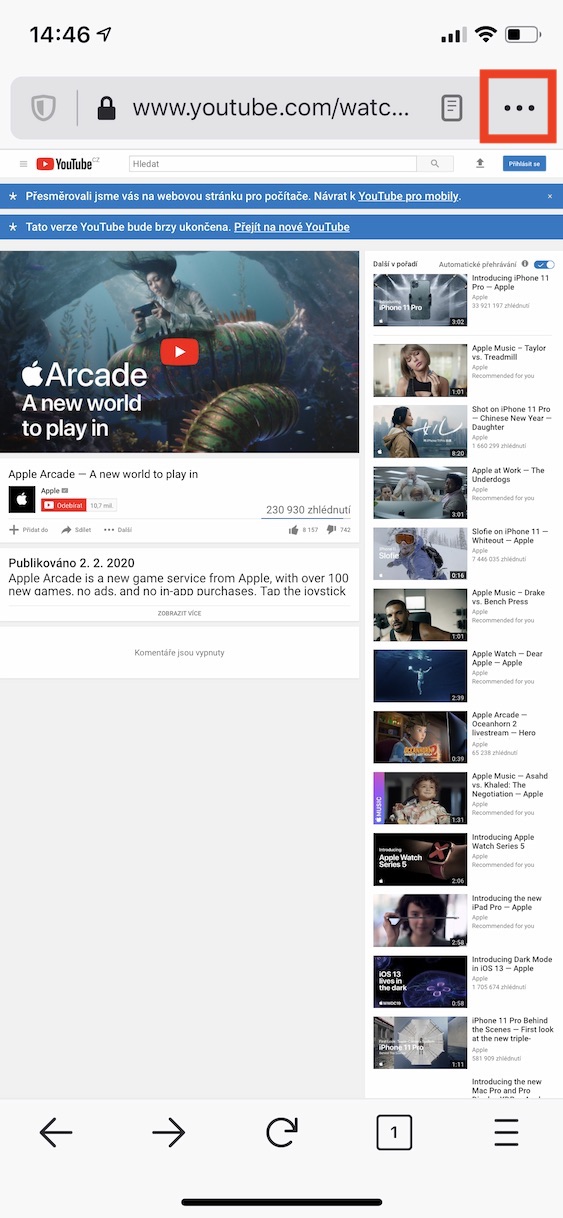
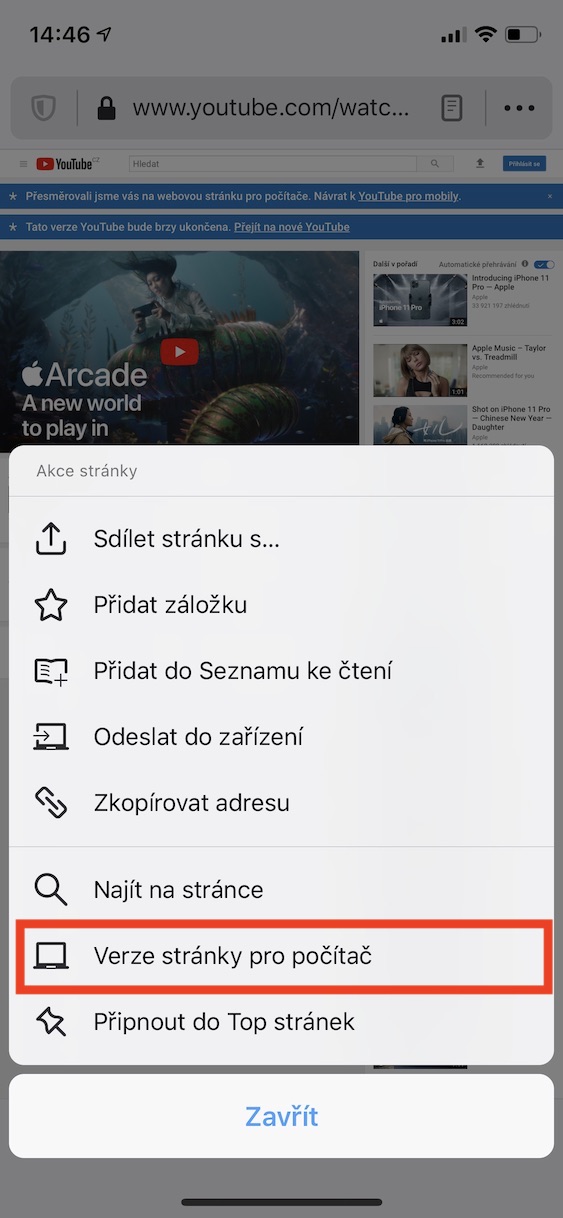

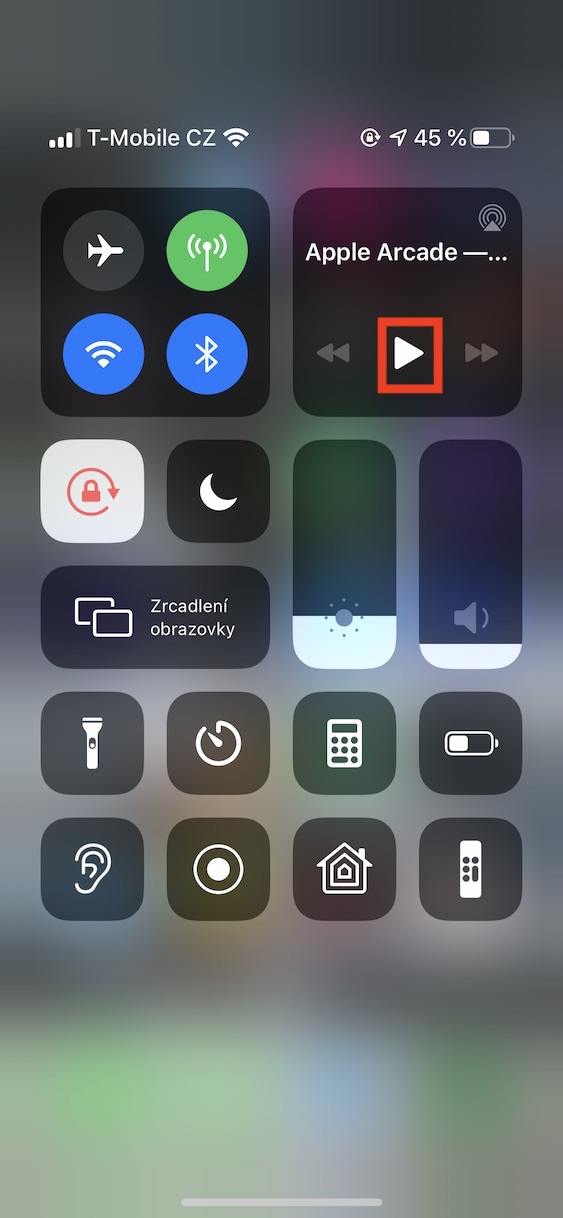
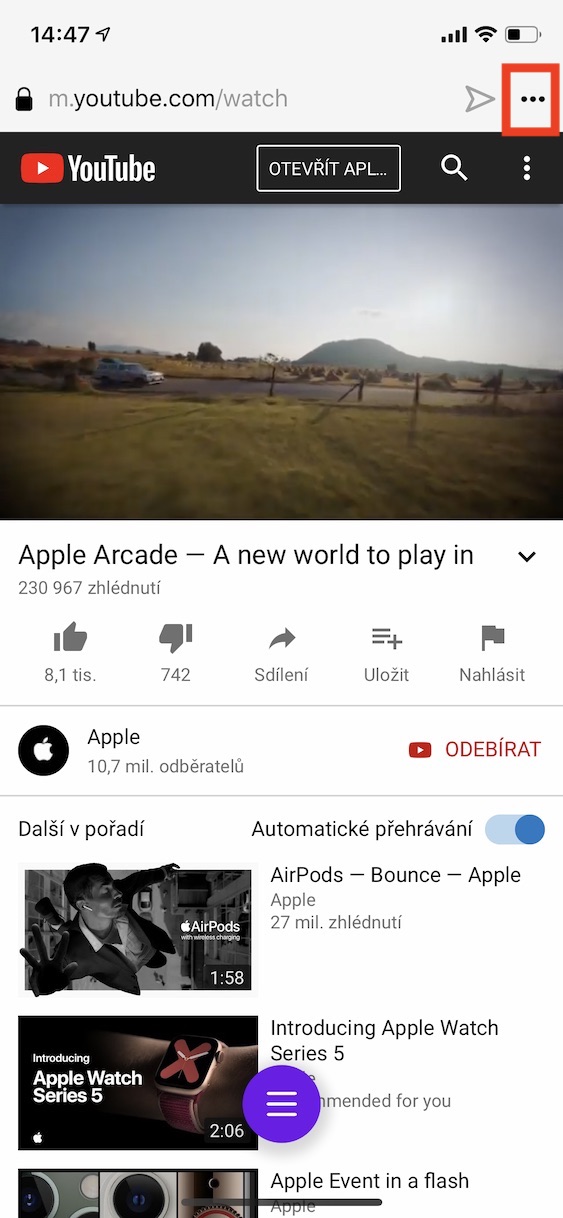
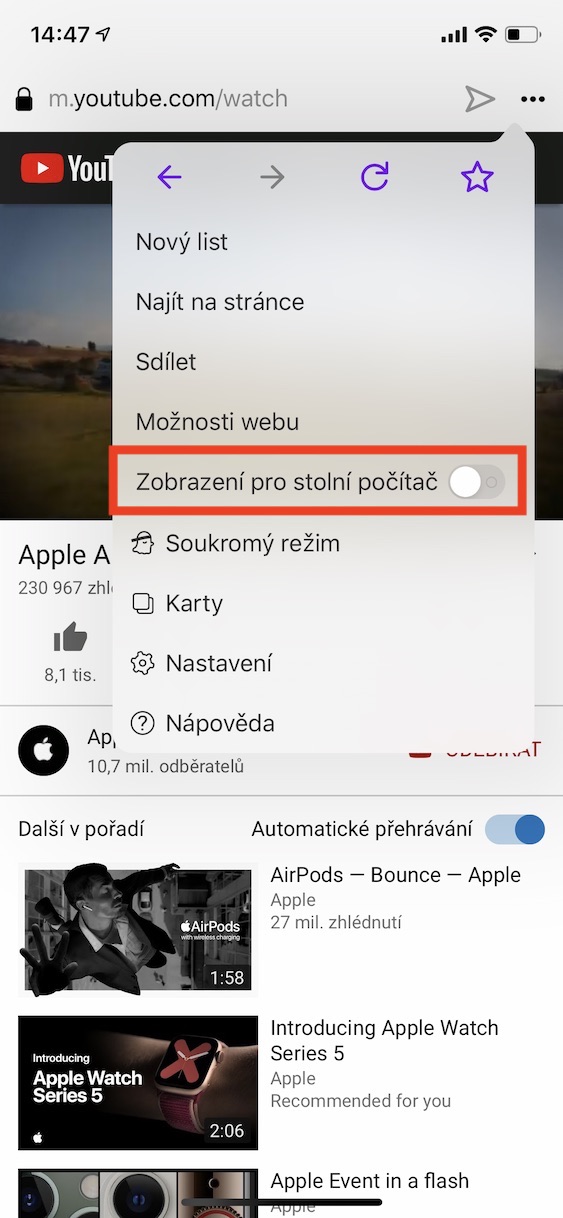
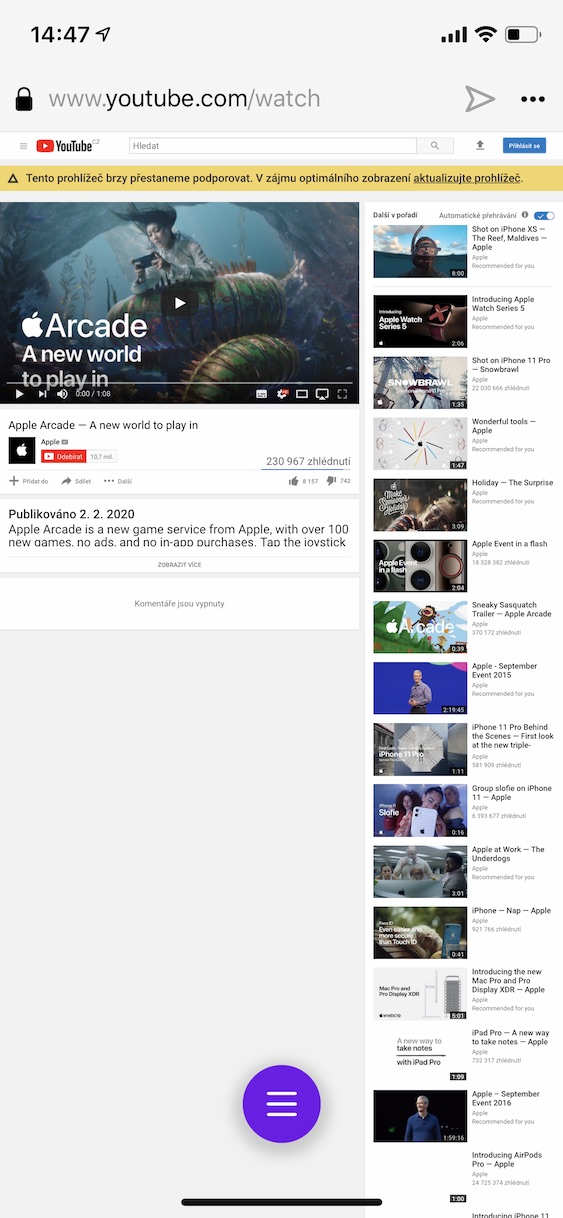
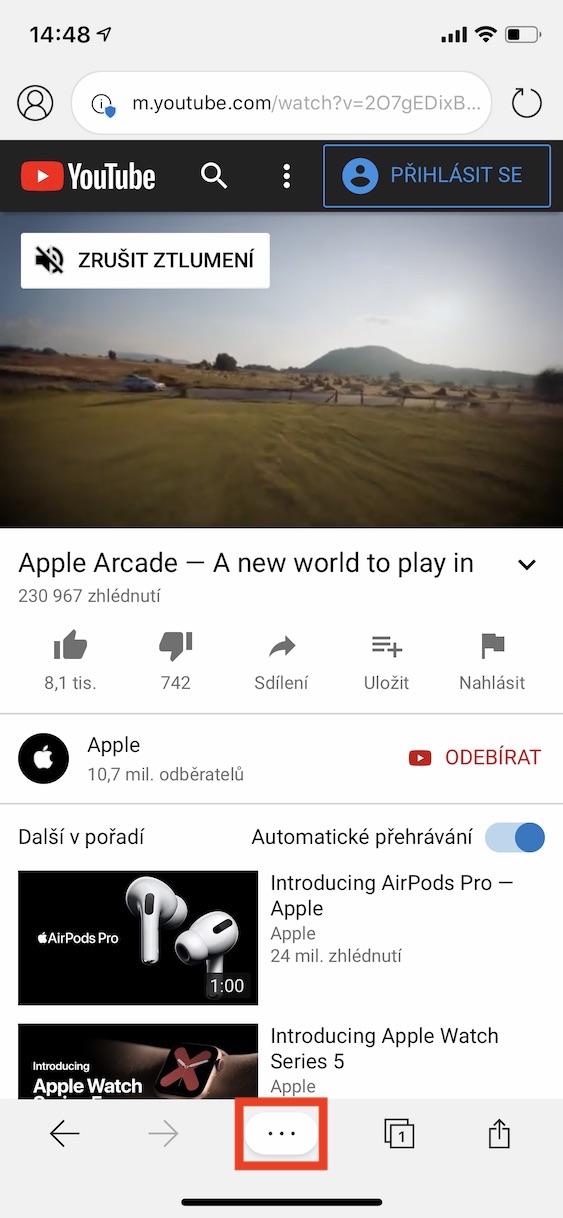
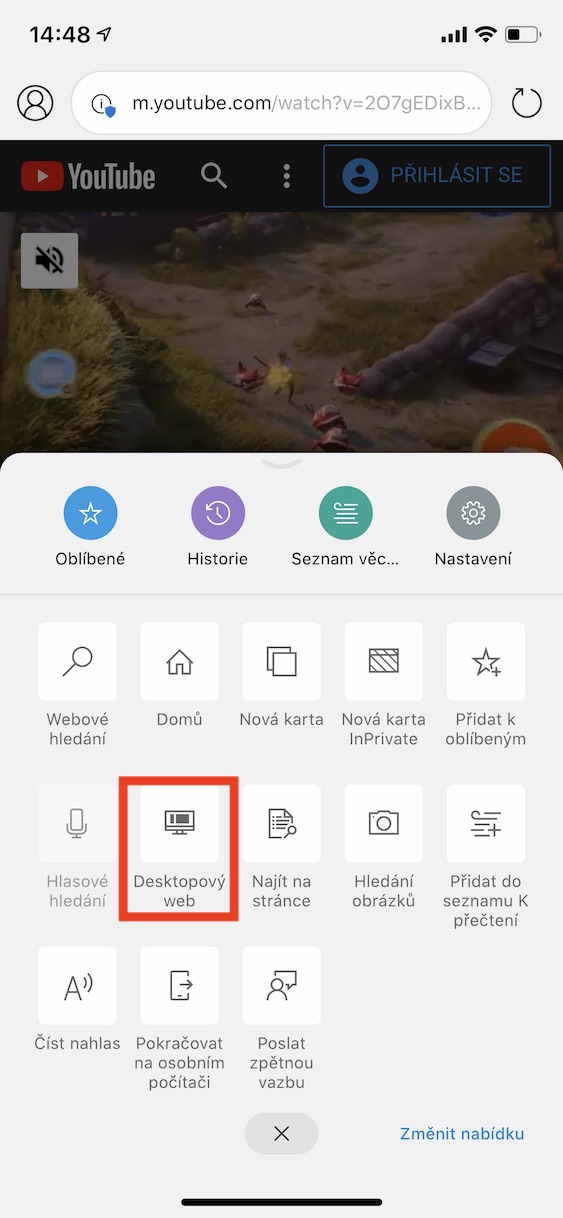
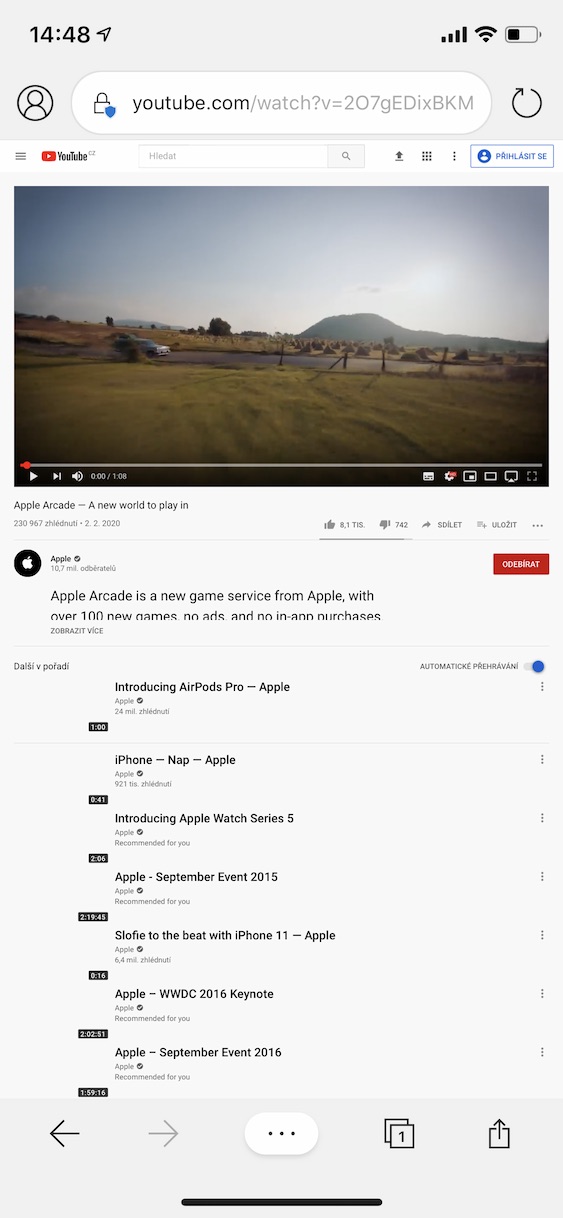
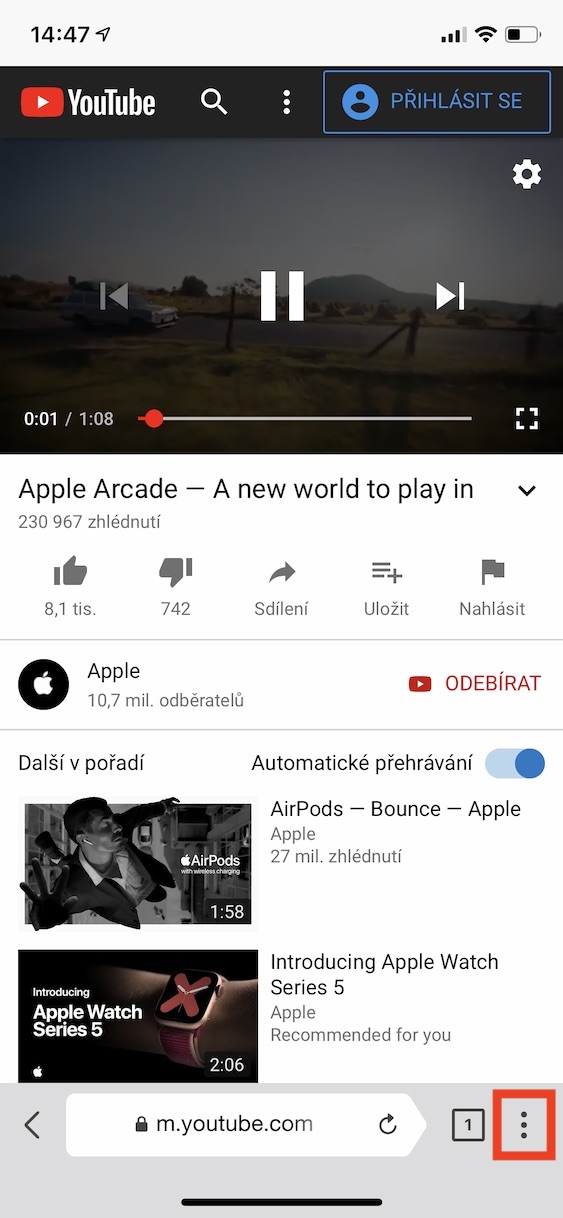
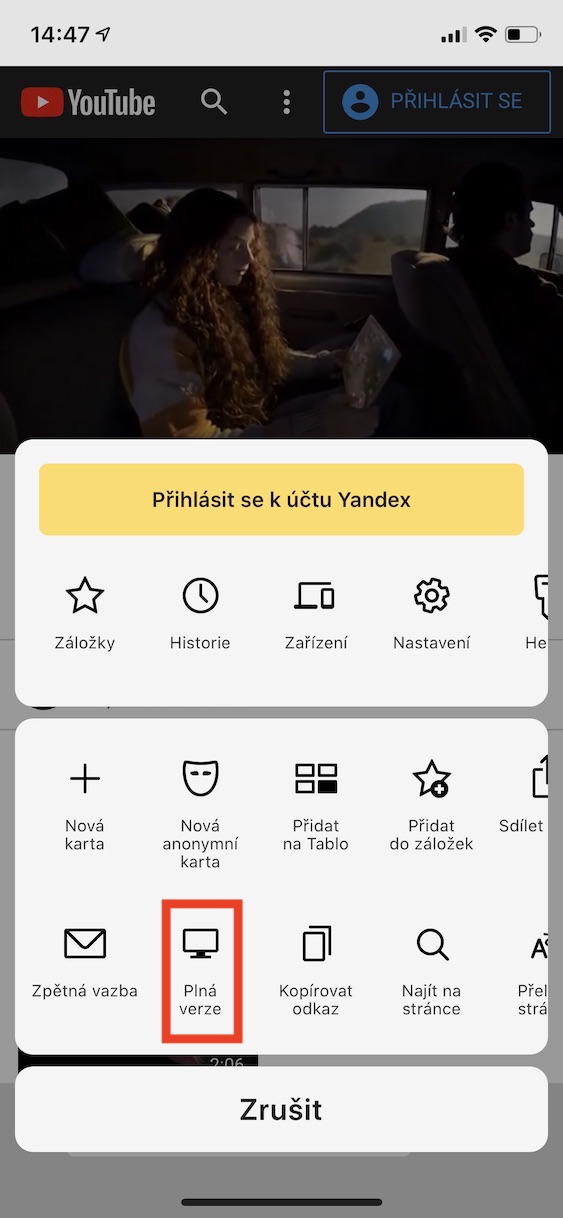




















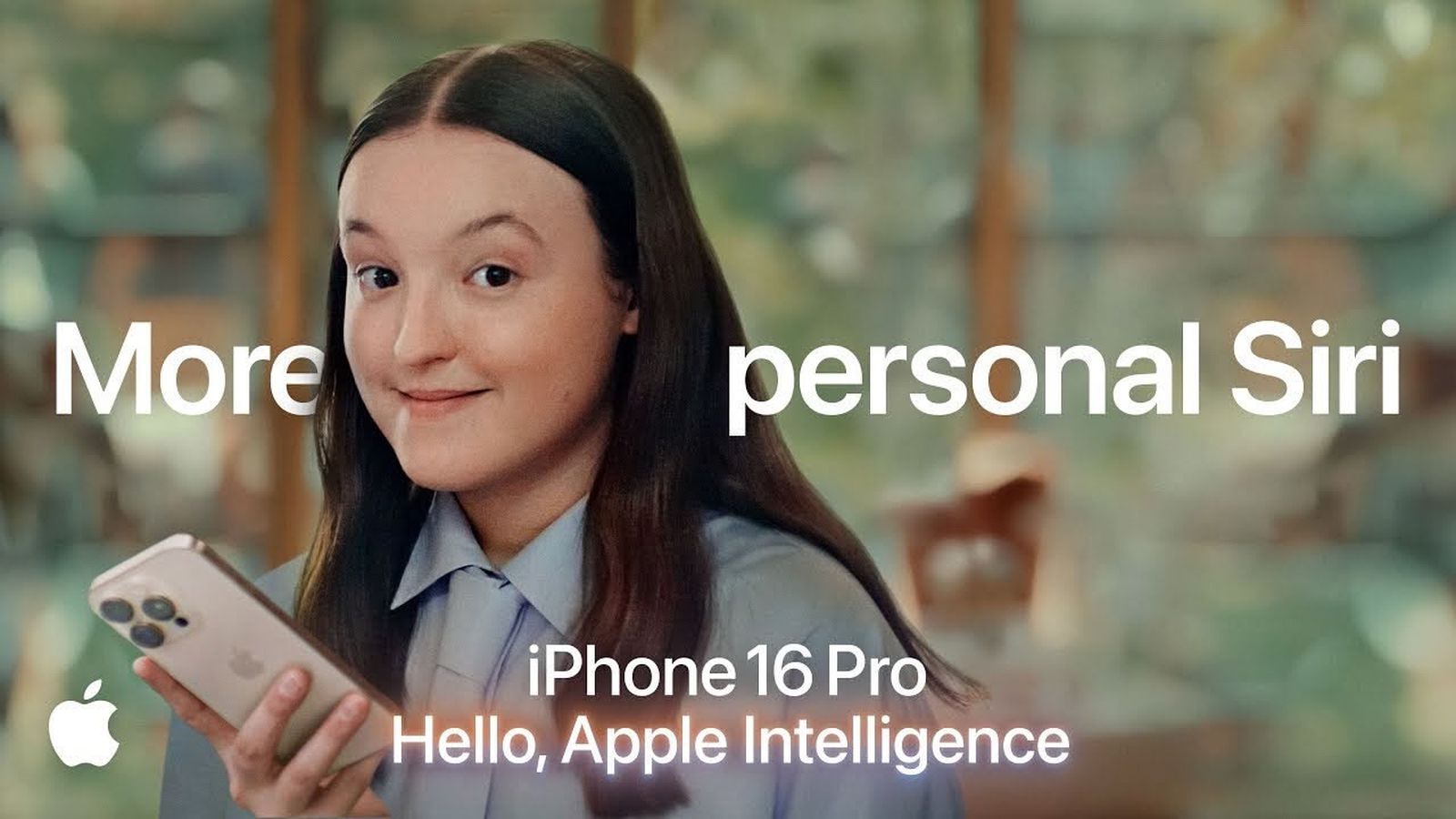



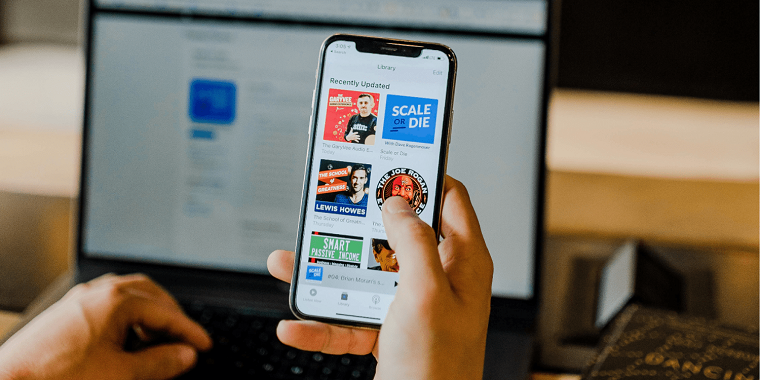


Dobre vediet :)
Stačí si stáhnout aplikaci Musi. Umí to taky a je to jednoduché ✌🏽
Díky
vazne iba Musi funguje
Mi to jde i přes Safari, stačí když tu stránku s Youtube otevřete v Desktop zobrazení
Díky za tip :)
Pisete, ze to jde i s aplikaci, ale nepisete jak…
vobec to nefunguje. tak 2-3 min a potom to nejde.
Aplikace Tubidy FM to jistí již několik let. Funguje naprosto bez problémů.